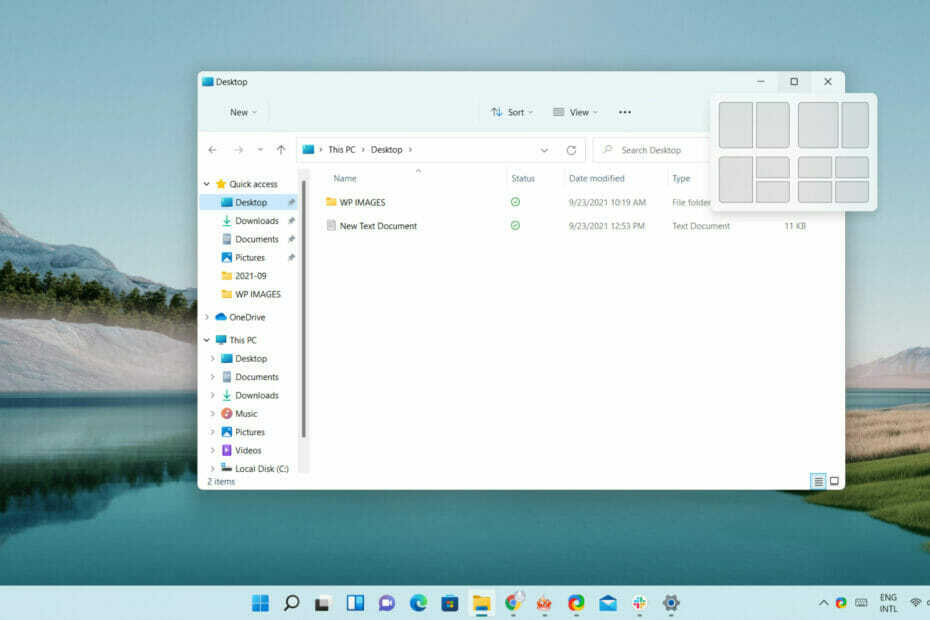- Vemo, kako pomembno je prilagajanje naše službene ali domače naprave in operacijskega sistema za mnoge od nas.
- Če vam niso všeč poudarjene barve vašega operacijskega sistema, jih lahko onemogočite.
- Enako lahko storite za obrobe oken, tako da to funkcijo aktivirate ali deaktivirate po lastni izbiri.
- Sledite preprostim korakom, navedenim v tem čudovitem vodniku, in tudi vi boste to končali v samo nekaj sekundah.
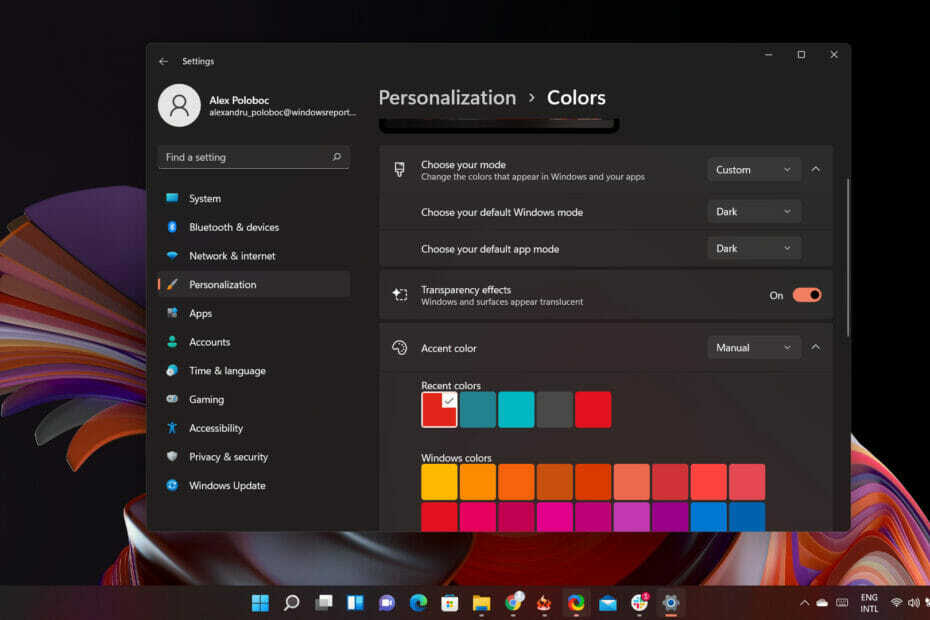
Če želite, da se počuti veliko bolj prijetno in bolj domače, lahko prilagodite videz in občutek svojega operacijskega sistema Windows, kolikor želite.
In seveda obstaja na ducate načinov, kako narediti in spremeniti določene stvari, za katere menite, da bi si zaslužile nadaljnjo prilagoditev.
Na primer, lahko omogočite ali onemogočite Pokaži barvo poudarka v naslovnih vrsticah in oknih, možnost, ki vam omogoča, da prikažete ali skrijete obrobo okna.
Če se vam zdi ta nastavitev manj uporabna, lahko izklopite barvo obrobe okna Windows 11 gnani pripomoček. Če ste se spraševali, kako lahko to storite, smo vas pokrili.
Nočem, da so moja okna in robovi obarvani, kaj naj storim?
Najnovejša različica operacijskega sistema je opremljena s funkcijo poudarjanja barv, ki upodablja barve na obrobe oken.
Če že nekaj časa uporabljate Windows, že veste, da je operacijski sistem precej permisiven v smislu prilagajanja, zato obstaja veliko načinov, kako to uporabite v svojo korist.
Vendar se bomo danes osredotočili na omogočanje/onemogočitev barv poudarka in barve obrobe okna.
Kako izklopim barvo poudarka za Start in opravilno vrstico?
- Z desno tipko miške kliknite namizje in izberite Prilagodite iz menija.

- Kliknite na Barve gumb.

- Počistite izbrano možnost Prikaži poudarjene barve na Start in opravilni vrstici.
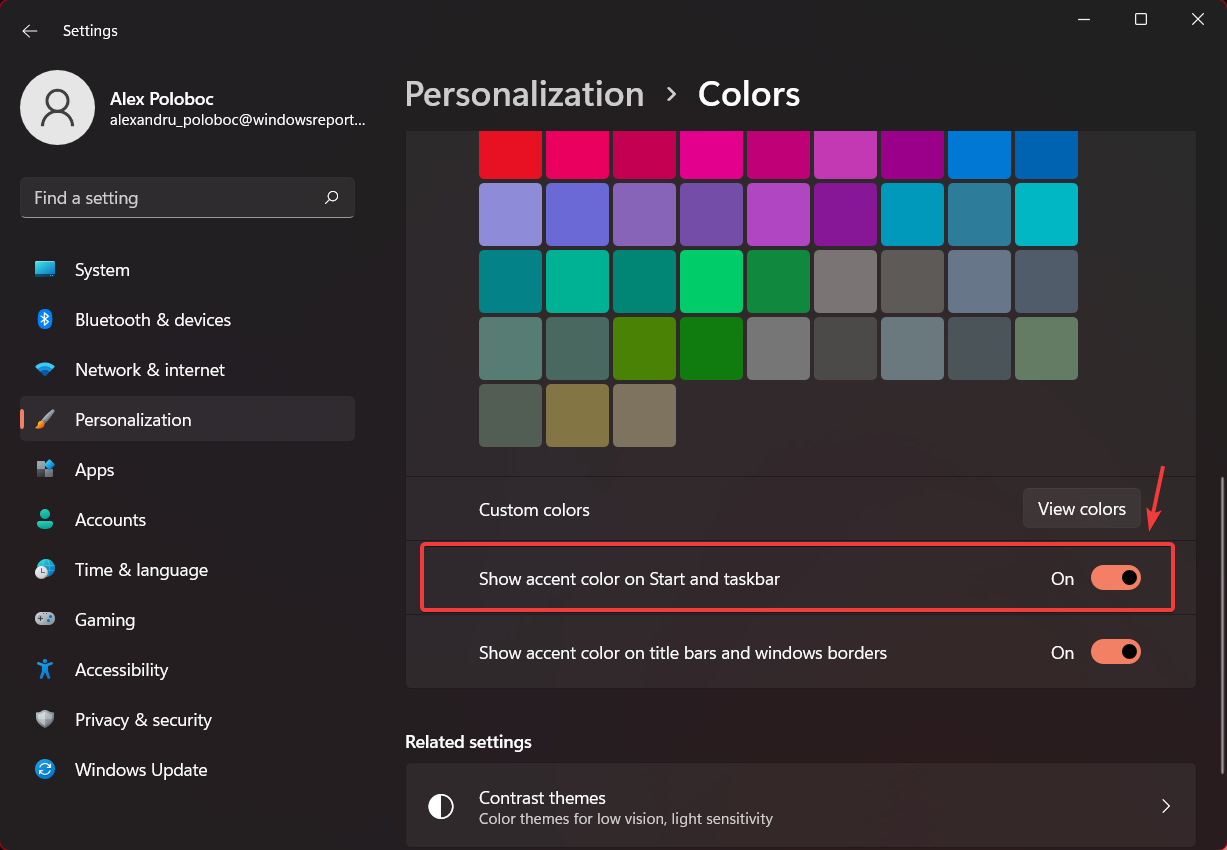
To je samo v primeru, če ne želite, da se izbrana barva poudarka uporabi tudi v opravilni vrstici in meniju Start, vendar bi želeli, da ostanejo urejeni in pregledni.
To možnost se lahko vrnete in znova vklopite, kadar koli želite, z istim postopkom, saj to ni trajna sprememba.
Kako lahko onemogočim obrobo okna?
- Z desno tipko miške kliknite namizje in izberite Prilagodite iz menija.

- Kliknite na Barve gumb.

- Počistite izbrano možnost Prikaži barvo poudarka na naslovnih vrsticah in obrobah oken.
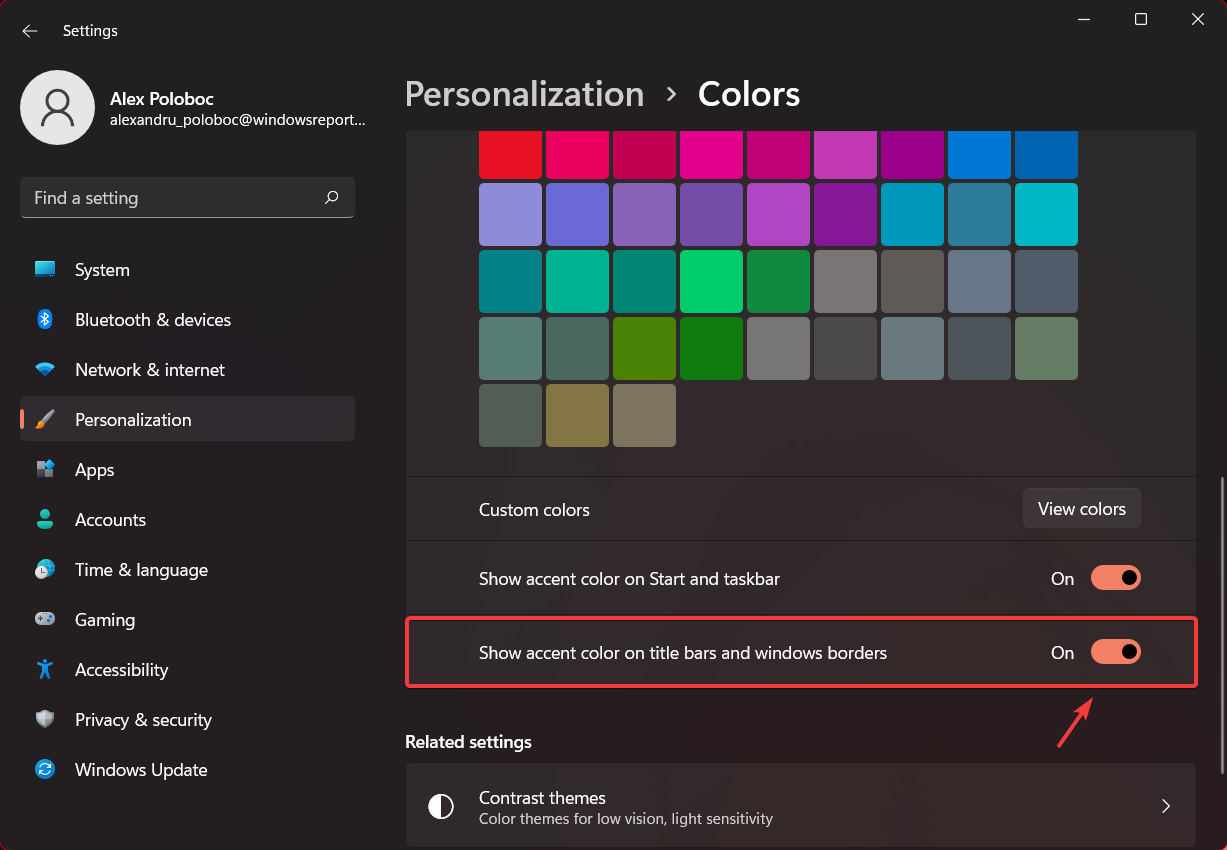
To dejanje bo popolnoma onemogočilo barvo obrobe okna v sistemu Windows 11. Vendar, kot smo že omenili, se lahko kadar koli vrnete in omogočite.
Ali naj pustim te nastavitve vklopljene ali izklopljene?
Ni uradnega vodnika ali kakršne koli dokumentacije, ki bi navajala potrebo po tem, da so takšne možnosti vedno vklopljene. To so preprosto kozmetične nastavitve, ki ne bodo vplivale na splošno delovanje vaše naprave.
Zato lahko v svoj operacijski sistem naredite kolikor koli želite vizualnih sprememb. Upoštevajte, da je vse takšne spremembe mogoče razveljaviti z nekaj preprostimi kliki, zato pojdite naprej in prilagodite vsak vidik operacijskega sistema po svojih željah.
Ne pozabite, da če se kdaj znajdete v situaciji, s katero se še niste srečali, tehnološko ali preprosto potrebujete pomoč pri prenosnem računalniku ali tablici, ste na pravem mestu.
Ali obdržite poudarjene barve ali jih onemogočite? Delite svoje želje z nami v spodnjem razdelku za komentarje.